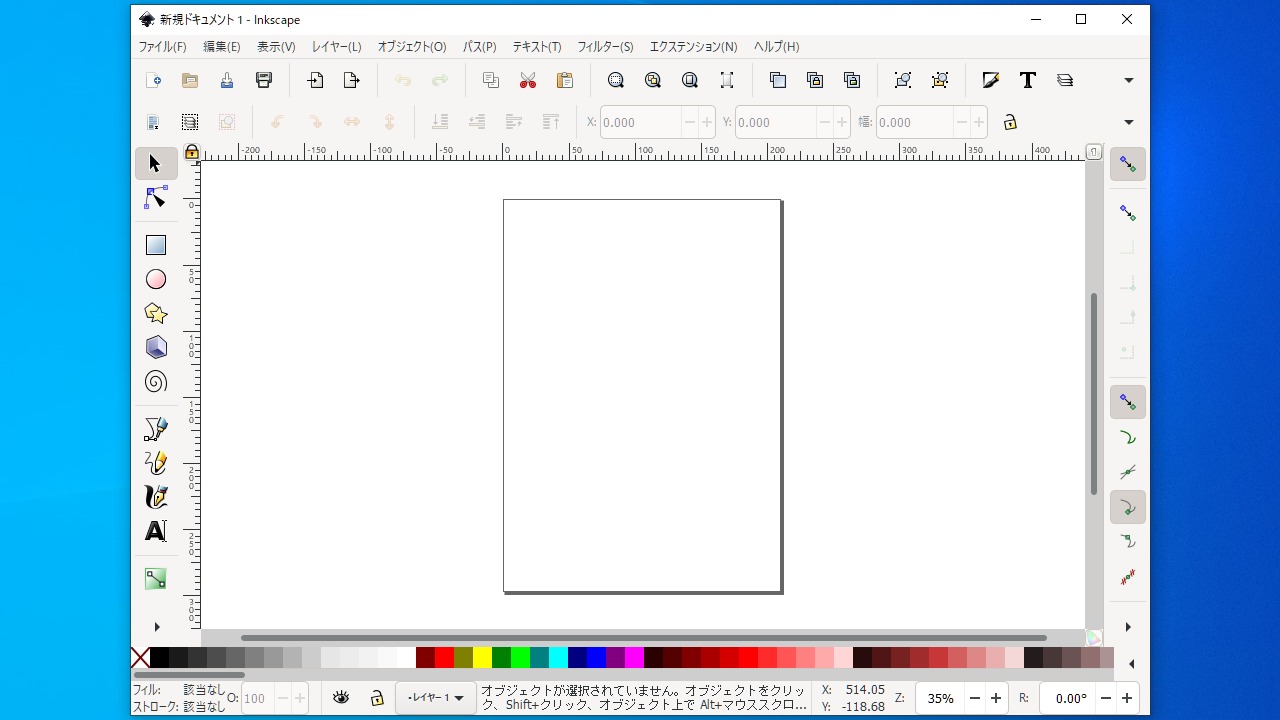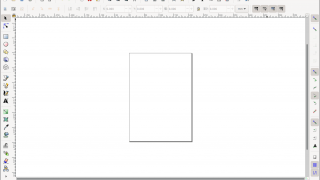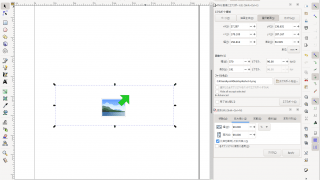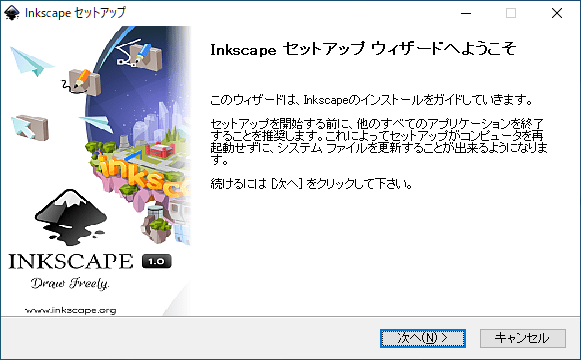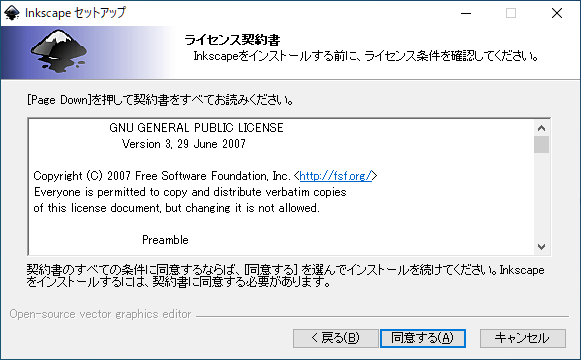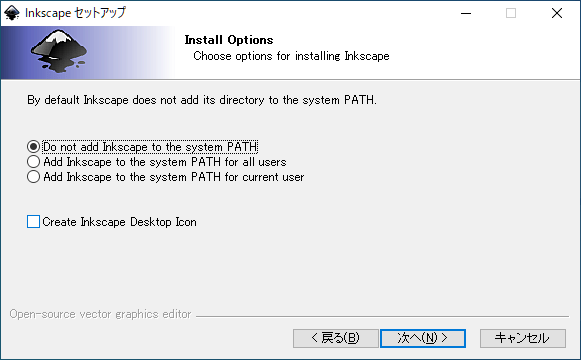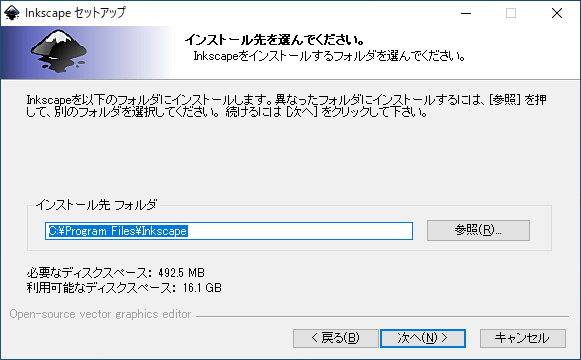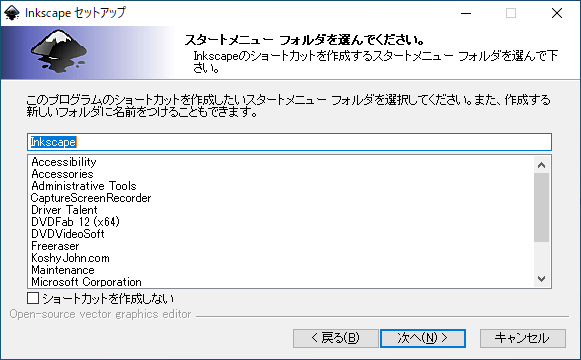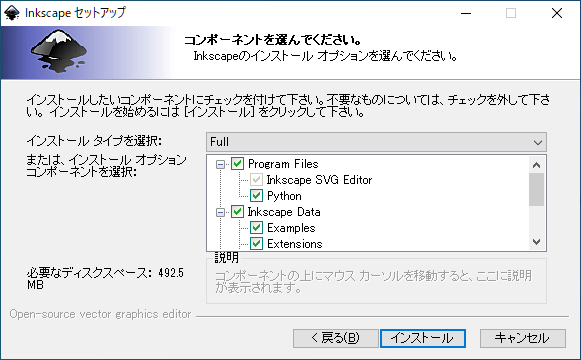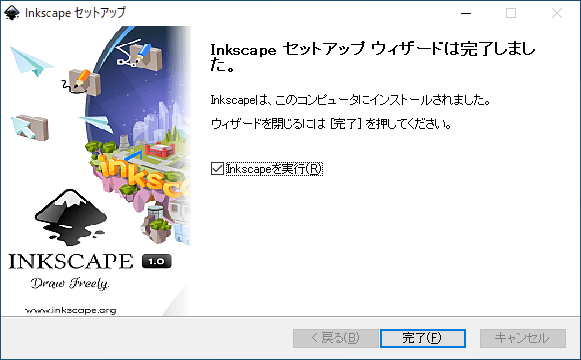説明機能仕様ダウンロード画像使い方
イラストやロゴなどを作成するのに適したベクターグラフィックエディター

Adobe Illustrator のような使い方ができるオープンソースのベクターグラフィックスエディタ。イラストや Web サイトの素材の作成、雑誌・ポスター等の印刷物、看板のレイアウト作成などに適しています。
Inkscape の概要
Inkscape は、GNU / Linux、Windows、MacOS X 用の無料のオープンソースベクターグラフィックエディタです。豊富な機能セットを提供し、漫画、クリップアート、ロゴ、タイポグラフィ、図表などの芸術的および技術的なイラストの両方に広く使用されています。
Inkscape の機能
Inkscape で利用可能な主な機能の一覧です。
| 機能 | 概要 |
|---|---|
| 基本的な機能 | 描画、テキスト、埋め込みビットマップ、クローン、オブジェクト操作、変換、Zオーダー操作、オブジェクトのグループ化、レイヤー、配置、配布コマンド、塗りつぶしとストローク、カラーセレクター/ピッカー、コピー/貼り付け、グラデーションエディター、パターン塗りつぶし、破線のストローク、パスマーカー、ノード編集、ブール演算、レンダリング、アルファ透明度 |
高度な編集機能を提供
Inkscape は、イラストやロゴ、図形やアイコン、マップ、Web グラフィックなどを作成することができるプロフェッショナルなグラフィックアプリです。
Adobe Illustrator、CorelDRAW、Xara Xtreme などの高価なプログラムと同等の機能を使えるのが特徴で、すべての機能を無料で利用できます。
オープンソースのベクターグラフィックエディター
Inkscape は、シンプルなアイコンの作成から高度なマーケティング資料の作成まで、必要なすべての機器が含まれています。競合する有償のアプリケーションと同様の機能を備えているので、あらゆるグラフィックデザイナーにとって優れたツールです。
機能
オブジェクトの作成:
- 描画:鉛筆ツール(単純なパスを使用したフリーハンド描画)、ペンツール(ベジェ曲線と直線を作成)、書道ツール(カリグラフィストロークを表す塗りつぶされたパスを使用したフリーハンド描画)
- シェイプツール:長方形(角が丸い場合があります)、楕円(円、円弧、セグメントを含む)、星/多角形(丸みを帯びている、および/またはランダム化できる)、スパイラル
- テキストツール(複数行のテキスト、キャンバス上での完全な編集)
- 埋め込まれたビットマップ(選択したオブジェクトのビットマップを作成して埋め込むコマンドを使用)
- クローン(オブジェクトの「ライブ」リンクコピー)、クローンのパターンと配置を作成するツールを含む
オブジェクト操作:
- インタラクティブに、および正確な数値を指定することによる変換(移動、スケーリング、回転、スキュー)
- Zオーダー演算(上げ下げ)
- オブジェクトのグループ化(グループ化を解除せずに「グループで選択」するか、「グループに入る」ことで一時的なレイヤーにします)
- レイヤー(個々のレイヤーをロックおよび/または非表示にしたり、再配置したりします。レイヤーは階層ツリーを形成できます)
- 調整および配布コマンド
塗りつぶしとストローク:
- カラーセレクター(RGB、HSL、CMYK、カラーホイール、CMS)
- カラーピッカーツール
- スタイルのコピー/貼り付け
- マルチストップグラデーションが可能なグラデーションエディター
- パターン塗りつぶし(ビットマップ/ベクトル)
- 多くの事前定義されたダッシュパターンを含む破線のストローク
- パスマーカー(終了マーク、中間マーク、開始マーク、例:矢印)
パスの操作:
- ノードの編集:ノードとベジェハンドルの移動、ノードの配置と分散など。
- ストロークからパスへの変換を含む、パスへの変換(テキストオブジェクトまたはシェイプの場合)
- ブール演算
- 可変しきい値によるパスの簡素化
- 動的およびリンクされたオフセットオブジェクトを含む、パスのインセットおよびアウトセット
- ビットマップトレース(カラーパスとモノクロパスの両方)
テキストサポート:
- 複数行のテキスト
- 右から左へのスクリプトを含む、インストールされているアウトラインフォントを使用します
- カーニング、文字間隔、行間隔の調整
- パス上のテキスト(テキストとパスの両方は編集可能なままです)
- 図形のテキスト(ストロークに続いて図形を塗りつぶします)
レンダリング:
- 完全にアンチエイリアスされたディスプレイ
- ディスプレイとPNGエクスポートのアルファ透明度のサポート
- インタラクティブな変換中にオブジェクトの「ドラッグしながら」レンダリングを完了します
ファイル形式:
- 完全に準拠したSVG形式のファイルの生成と編集
- XMLエディターでのドキュメントツリーのライブウォッチングと編集
- PNG、OpenDocument図面、DXF、sk1、PDF、EPS、PostScriptエクスポート形式など
- エクスポートと変換のコマンドラインオプション
仕様
価格:無料
動作環境:Windows 7|8|8.1|10・Mac・Linux
メーカー:Inkscape Developers
使用言語:日本語ほか
最終更新日:
5か月前 (2023/11/29)
ダウンロード数:2127
ダウンロード
使い方
インストール方法
1.インストールする(Windows 版)
- ダウンロードしたインストーラを実行するとセットアップウィザードが起動します。[次へ]をクリックして進みます。
- ライセンスが表示されます。[同意する]をクリックします。
- 次の画面では「Do not add Inkscape to the system PATH」を選択します。デスクトップにショートカットアイコンを作成する場合は「Create Inkscape Desktop Icon」し、[次へ]をクリックします。
- インストール先の設定です。変更しない場合はそのまま[次へ]をクリックします。
- スタートメニューに作成するショートカットの設定です。変更しない場合はそのまま[次へ]をクリックします。
- インストールするコンポーネントの選択画面です。このまま[インストール]をクリックしてインストールを開始します。
- インストールが完了しました。[完了]をクリックしてセットアップウィザードを閉じましょう。
基本的な使い方
・おうちDTP
URL:http://outidtp.webcrow.jp/02_inkscape/ink_00.htm
URL:http://outidtp.webcrow.jp/02_inkscape/ink_00.htm
・初心者向けインクスケープの使い方
URL:http://inkscapekaisetu.blog.fc2.com/
URL:http://inkscapekaisetu.blog.fc2.com/